


Win10的快速启动功能旨在加快系统启动速度,让用户能够更迅速地进入工作或娱乐状态。然而,对于某些用户而言,快速启动功能可能会导致兼容性问题或影响系统性能。如果您发现需要关闭这一功能来解决特定问题或优化系统表现,本文将详细介绍如何在Win10中关闭快速启动功能,帮助您更好地管理电脑的启动过程。
具体方法如下:
1、点击“开始”,选择“设置”。
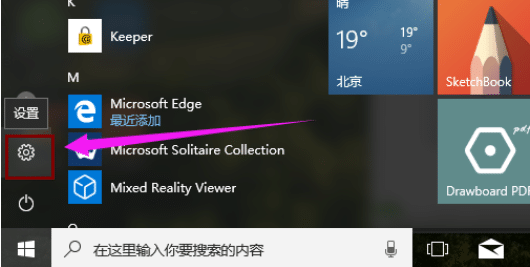
2、点击“系统”。
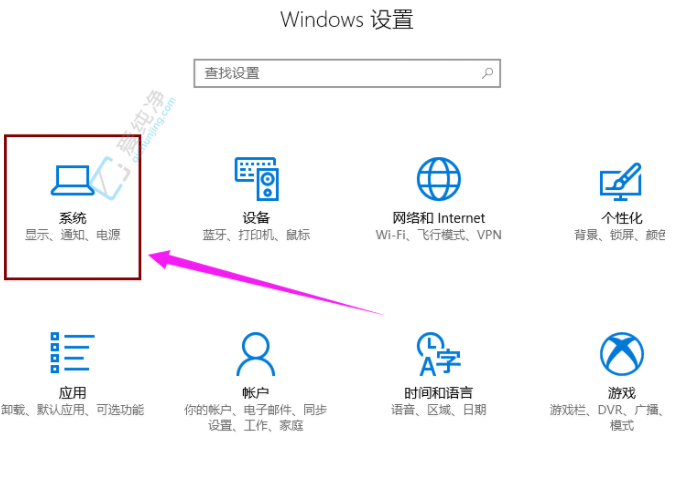
3、在左侧菜单中选择“电源和睡眠”,在右侧点击“其他电源设置”。
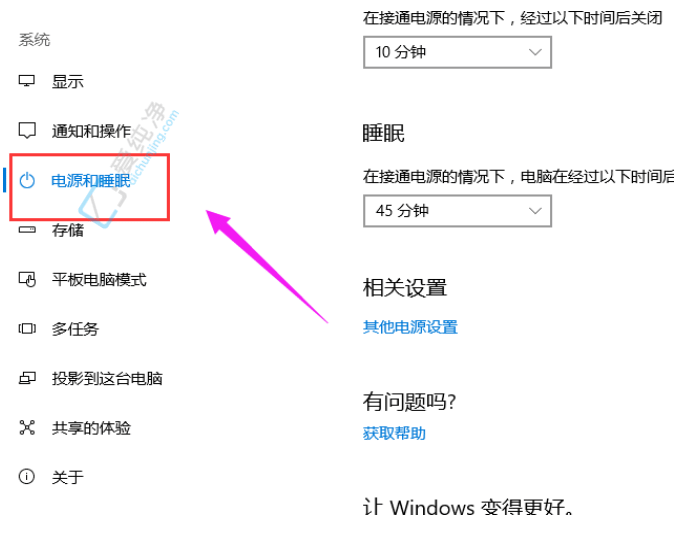
4、点击“选择电源按钮的功能”。
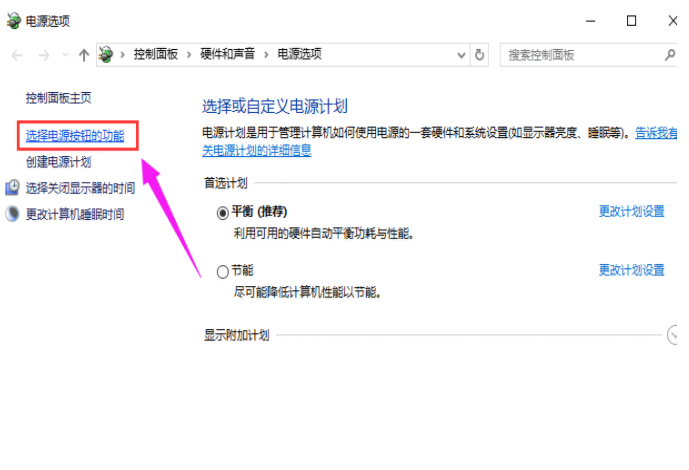
5、点击“更改当前不可用的设置”。
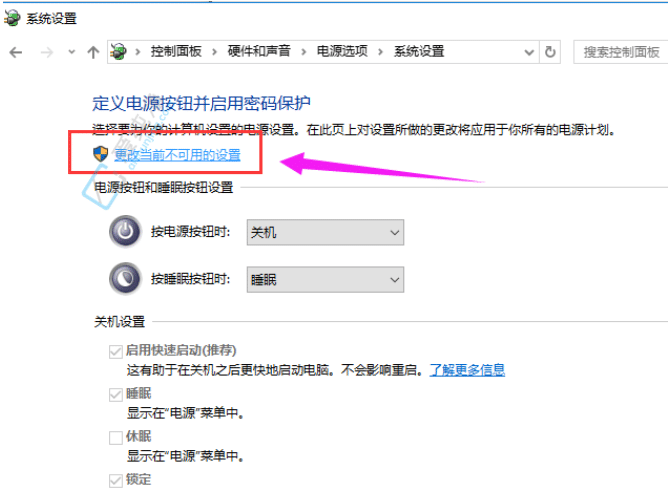
6、取消勾选“启用快速启动”,然后点击“保存修改”。
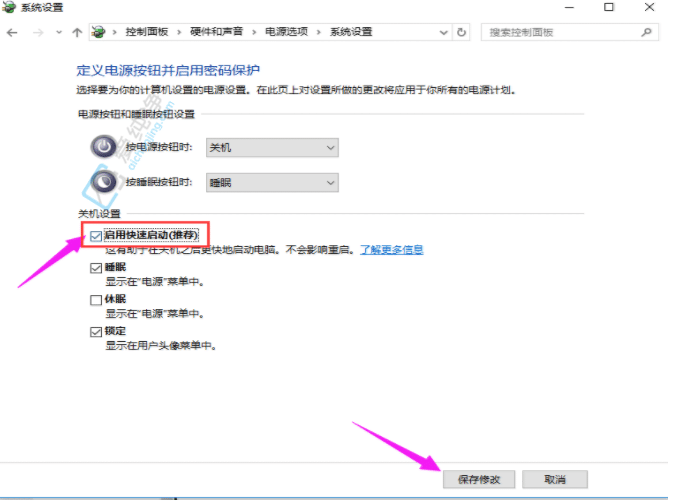
关闭快速启动后,您的Windows 10系统将以传统方式完全关闭,在下次启动时也能确保所有驱动程序和设置重新加载。
| 留言与评论(共有 条评论) |